Exchange ActiveSync auf Android-Geräten einrichten
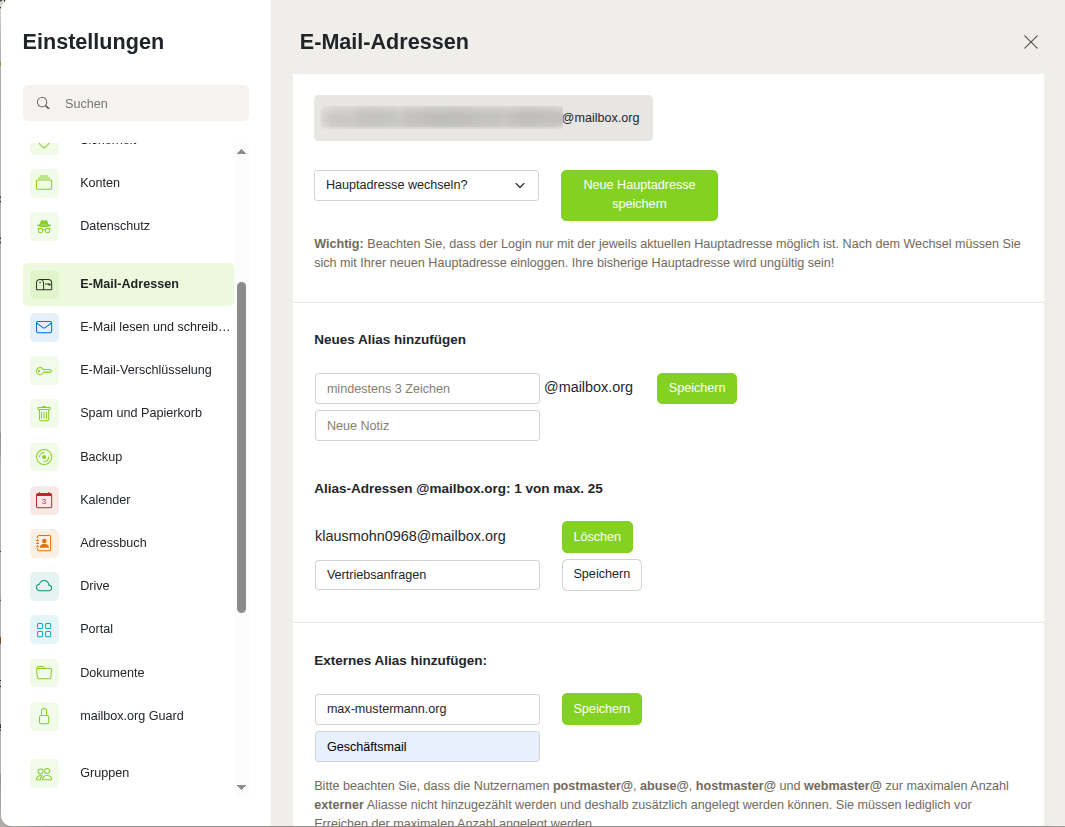
Abbildung 1: Einen E-Mail-Alias mit der eigenen Domain hinzufügen.
Adressbuch und Kalender können Sie entweder über ActiveSync oder über CalDAV und CardDAV mit Ihrem mobilen Gerät abgleichen. In diesem Artikel wird der Abgleich mit Exchange ActiveSync beschrieben.
Hinweis zu Exchange ActiveSync
Da Exchange ActiveSync (EAS) von Microsoft entwickelt wurde, funktioniert es auf den meisten Microsoft-Geräten mit Microsoft-Software problemlos.
Auf anderen Geräten (Android, iOS, Linux) hängt die Unterstützung, z. B. für mehrere Kalender, von der jeweiligen Implementierung von EAS ab und lässt sich von unserer Seite nicht beeinflussen. Daher empfehlen wir die Verwendung der offenen Standards IMAP sowie CalDAV und CardDAV für die Synchronisation.
Open-Source-Alternative
Das EAS-Protokoll ist von Microsoft entwickelt, patentiert und lizensiert. mailbox rät allen Kunden, die lieber Open-Source-Software einsetzen möchten, zu CalDAV- und CardDAV-Clients zu greifen.
Voraussetzungen
Um ActiveSync auf Android nutzen zu können, muss die Standard-Mail-App oder die Gmail-App auf Ihrem Gerät aktiv sein. Erst dann steht der Konto-Typ Microsoft Exchange bzw. Corporate Sync zur Verfügung. In den Einstellungen des neuen Exchange-Accounts können Sie festlegen, wie weit Mails aus der Vergangenheit synchronisiert werden. Bitte wählen Sie hier maximal 18 Monate. Möchten Sie ältere Mails auf Ihrem Mobilgerät verfügbar haben, verwenden Sie bitte IMAP statt ActiveSync.
Synchronisation von Kalender und Adressbuch
Fügen Sie auf Ihrem Android-Gerät ein neues Konto vom Typ Microsoft Exchange bzw. Corporate Sync hinzu. Geben Sie im Einrichtungsdialog die Zugangsdaten Ihres Haupt-Mail-Accounts bei mailbox ein.
Android ab Version 6 (inklusive aktueller Versionen wie Android 14)
Die Einrichtung ist hier sehr einfach. Geben Sie lediglich Ihre vollständige Haupt-Mail-Adresse und Ihr Passwort von mailbox an. Der Rest wird automatisch erkannt. Bei der Verwendung von eigenen Domains muss der Server eventuell manuell auf login.mailbox.org geändert werden. Nachdem Sie die gewünschten Synchronisationseinstellungen ausgewählt haben, ist Ihr mailbox-Account via ActiveSync eingerichtet.
Android 4 (Jelly Bean / KitKat / Wear) und 5 (Lollipop)
Für die Einrichtung von ActiveSync unter Android 4.1 bis 5.1.1 verwenden Sie bitte folgende Daten:
- Domain: mailbox.org
- Benutzername: Localpart Ihrer Haupt-Mail-Adresse (alles vor dem @)
- Servername: login.mailbox.org
Hinweis: Falls Sie Ihre Hauptadresse mit eigener Domain verwenden, tragen Sie bitte diese statt mailbox ein.
Ältere Android-Versionen
Auf sehr alten Android-Geräten (bis Kernel-Version 4.1) werden zusätzliche Kalender nicht per ActiveSync übertragen. Bitte verwenden Sie in diesem Fall CalDAV.
Synchronisation von Aufgaben
Für den Abgleich von Aufgaben benötigen Sie eine zusätzliche App. Ein Beispiel ist die App Tasks & Notes aus dem Google Play Store. Die Einrichtung erfolgt wie folgt:
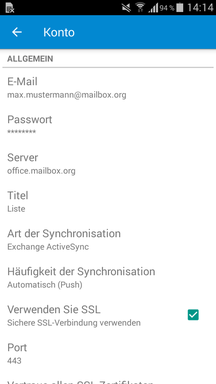
Abbildung 1: Um Aufgaben mit Ihrem Android-Gerät abzugleichen, benötigen Sie eine zusätzliche App, beispielsweise Tasks & Notes aus dem Google Play Store.
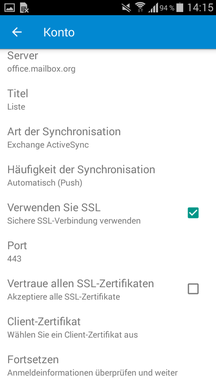
Abbildung 2: Um Aufgaben mit Ihrem Android-Gerät abzugleichen, benötigen Sie eine zusätzliche App, beispielsweise Tasks & Notes aus dem Google Play Store.
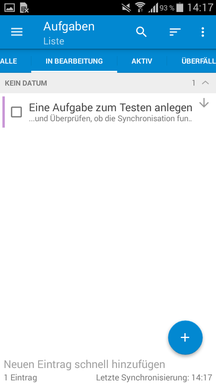
Abbildung 3: Um Aufgaben mit Ihrem Android-Gerät abzugleichen, benötigen Sie eine zusätzliche App, beispielsweise Tasks & Notes aus dem Google Play Store.
Achtung: Die Nutzung des Privacy Guard von CyanogenMod kann zu doppelten Kalendern und nicht korrekt synchronisierten Terminen führen.
Visuelle Schritt-für-Schritt Anleitung
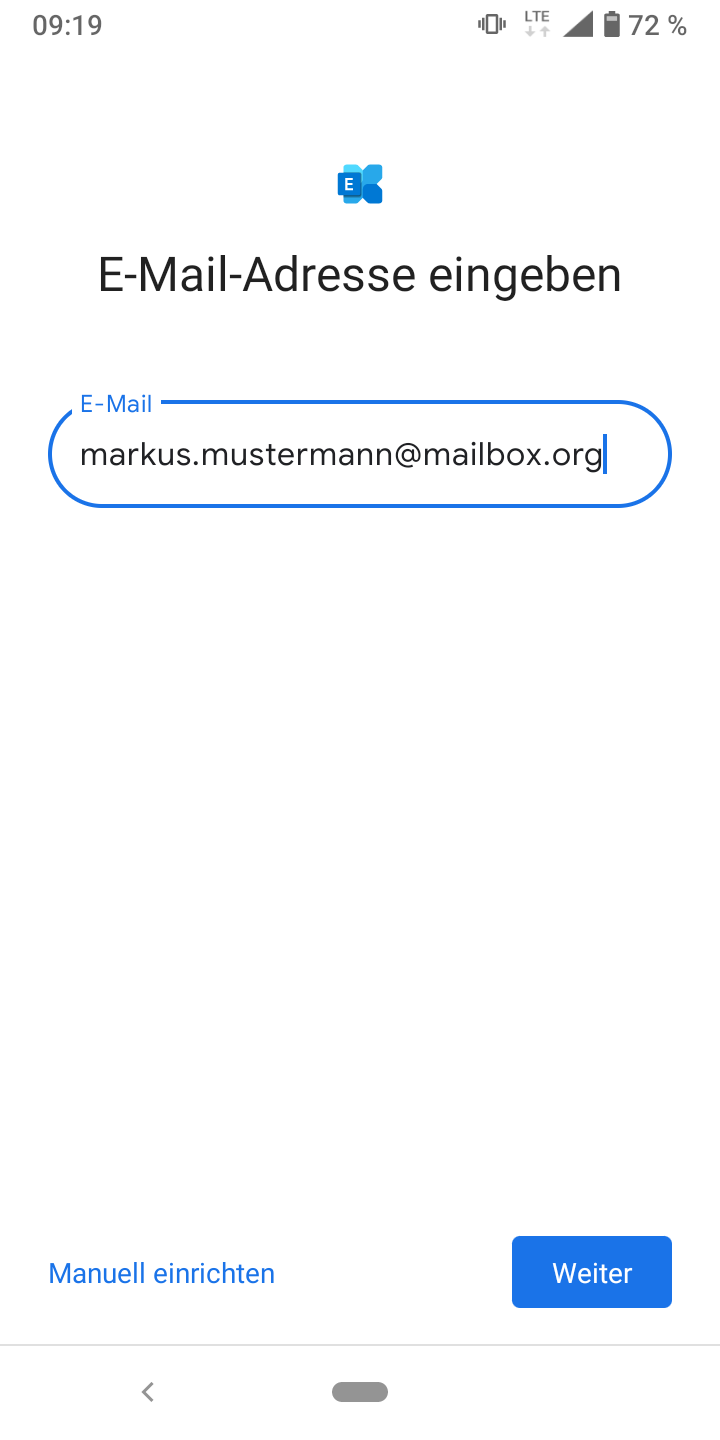
Abbildung 4: Android kann Teile der für den Login notwendigen Daten automatisch erkennen.
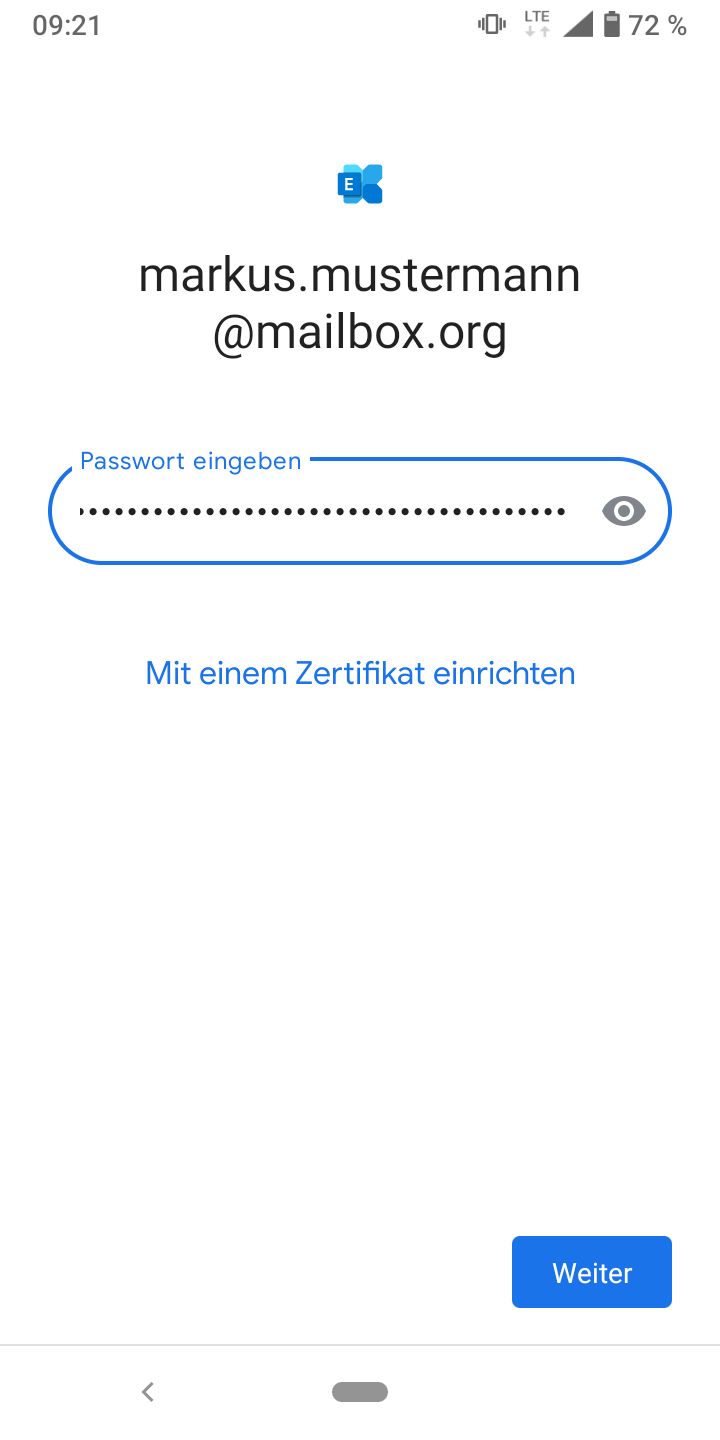
Abbildung 5: Android kann Teile der für den Login notwendigen Daten automatisch erkennen.
Verwenden Sie eigene Domains, dann müssen Sie eventuell den Server auf login.mailbox.org ändern.
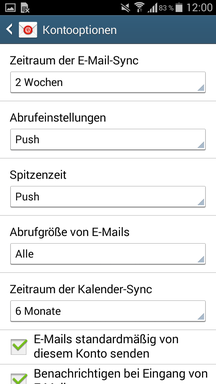
Abbildung 6: In den Details der Einstellungen legen Sie Zeiträume und Standardverhalten fest.
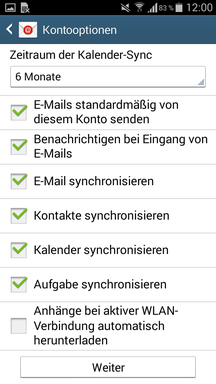
Abbildung 7: In den Details der Einstellungen legen Sie Zeiträume und Standardverhalten fest.
Nach dem Auswählen der Synchronisationseinstellungen ist Ihr mailbox-Account via ActiveSync auf Ihrem Gerät eingerichtet:
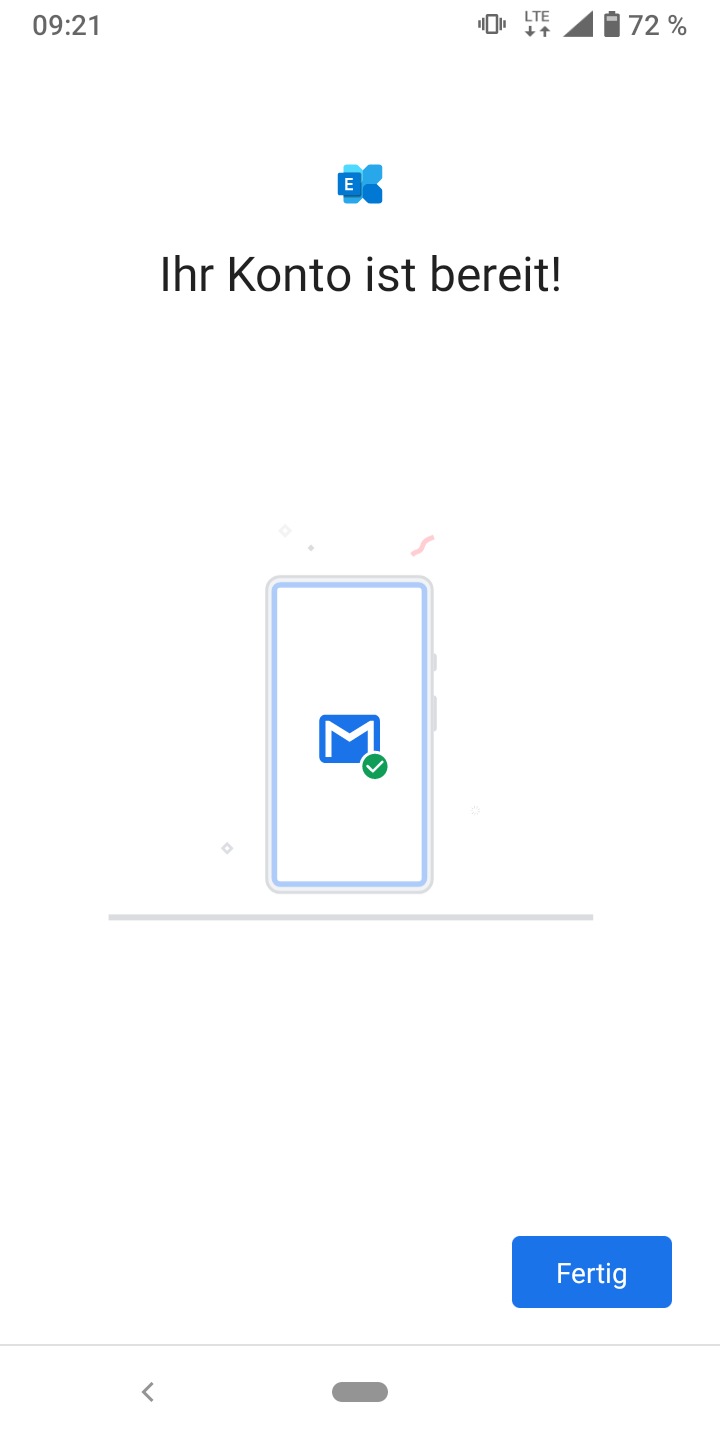
Abbildung 8: Ihr Konto ist eingerichtet und die erste Mail ist unterwegs.
Exchange ActiveSync auf iOS
Sie können Ihr iPhone oder iPad automatisch für ActiveSync konfigurieren, wenn Sie sich über einen Computer bei mailbox anmelden und den Menüpunkt Alle instellungen | Ihre Geräte verbinden auswählen. Wählen Sie im folgenden Dialog als Plattform iPhone oder iPad und als Applikation Exchange ActiveSync.
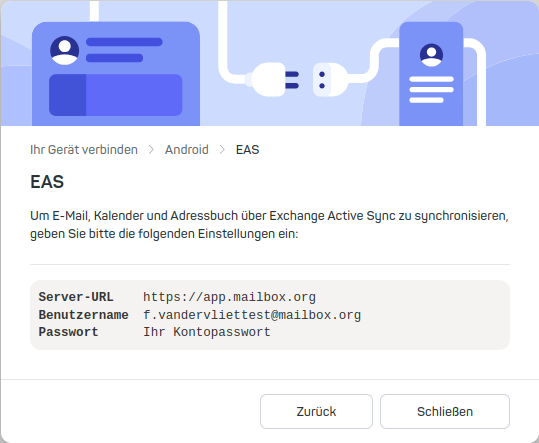
Abbildung 9: Syncen Sie die Zugangsdaten mit Ihrem iOS-Gerät, um die Konfigurationsdaten zu laden.
Exchange ActiveSync auf iOS manuell konfigurieren
ActiveSync kann auch manuell eingerichtet werden:
-
Navigieren Sie zum entsprechenden Menü und fügen Sie ein neues Konto vom Typ Microsoft Exchange hinzu.
- Für iOS 18: Einstellungen | Apps | Mail | Mail-Accounts | Account hinzufügen
- Für iOS 17 und älter: Einstellungen | Mail | Accounts | Account hinzufügen
- Für macOS: Mail | Account hinzufügen
-
Geben Sie Ihre Haupt-Mail-Adresse bei mailbox sowie eine Beschreibung ein und klicken Sie auf Weiter.
-
Im folgenden Dialog wählen Sie Anmelden und geben Ihr Passwort von mailbox ein. Bestätigen Sie erneut mit Weiter und wählen Sie aus, welche Daten iOS synchronisieren soll.
Zugangsdaten eingeben
Während des Einrichtungsdialogs geben Sie bitte folgende Daten ein:
- Mail-Adresse: Ihre Haupt-Mail-Adresse bei mailbox
- Domain: mailbox.org
- Benutzername: Ihre Haupt-Mail-Adresse bei mailbox
- Servername: login.mailbox.org
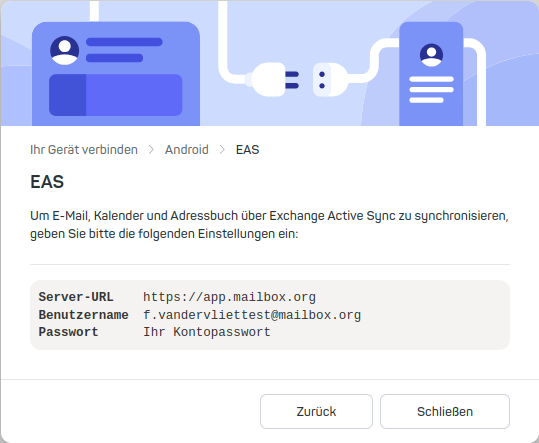
Abbildung 10: Zugangsdaten eingeben.
Wenn die Einrichtung erfolgreich war, wählen Sie aus, welche Daten iOS synchronisieren soll.
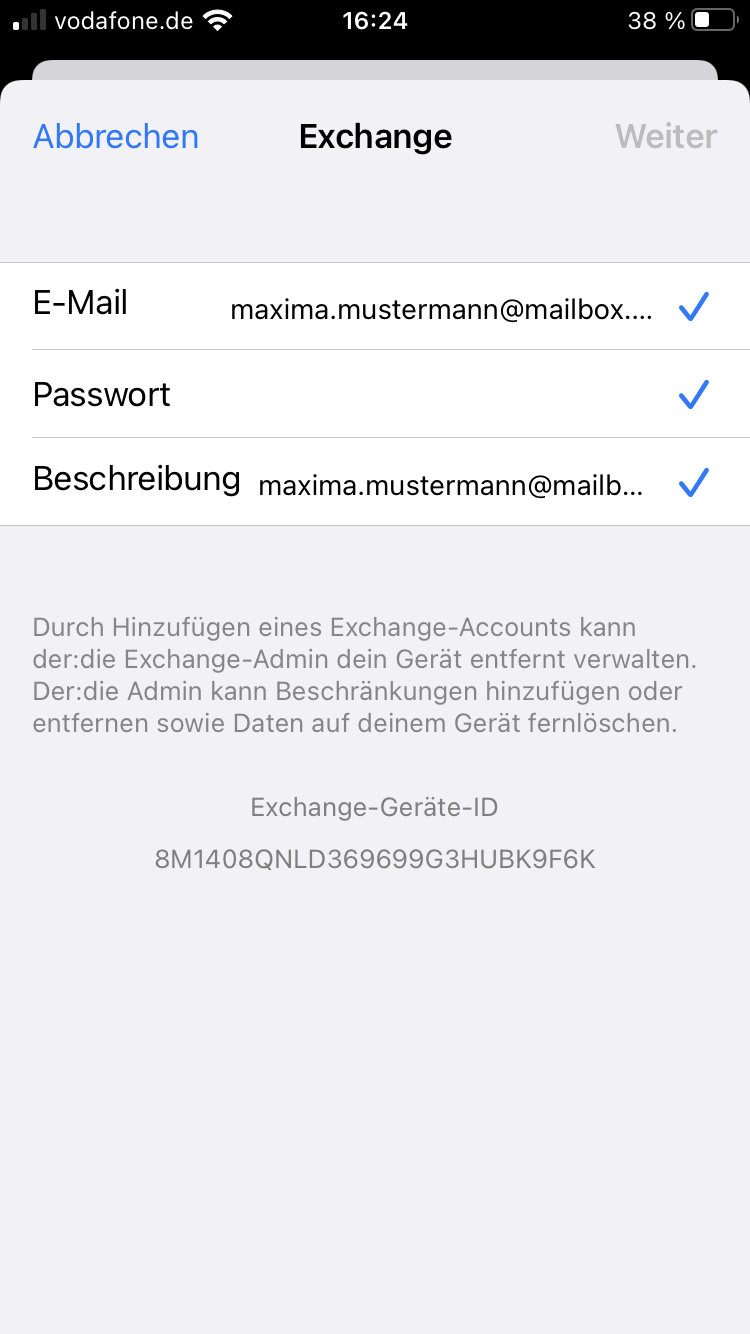
Abbildung 11: Auswahl der zu synchronisierenden Daten.
Fertig – die Einrichtung ist abgeschlossen und die Synchronisation startet automatisch.
